
Excel jest kwintesencją narzędzia dla wykonać dowolny rodzaj grafiki, niezależnie od jego złożoności, ponieważ zapewnia wszystkie funkcje niezbędne do prawidłowego wykonania pracy. Staje się dziś jednym z najbardziej potrzebnych programów.
Aby utworzyć wykres piramidy populacji w programie Excel, należy postępować zgodnie ze wskazówkami, zwracając szczególną uwagę, ponieważ może to być dość skomplikowany proces. Następnie wyjaśnimy, jak najłatwiej zrobić tę piramidę populacji online.
Co to jest piramida populacji?
Odpowiada liczbie, która przedstawia wiele cech należących do określonej populacji w danym momencie. Prezentowane z poziomymi prętami, gdzie każdy słupek podaje liczbę osobników w populacji.
Ten wykres pomaga nam lepiej zobrazować proporcje, niezależnie od płci i wieku. Pozwalając na lepsze podejmowanie decyzjipomaga wykazać dominujący wiek w populacji i czy charakteryzuje się wysokim lub niskim poziomem migracji.
Aby to zrobić, niezbędne są przykładowe dane o warunkach demograficznych. Ta liczba jest świetna pomoc przy badaniu statystyki, ponieważ dostarcza uporządkowane dane, zapewniając lepszą wizualizację.
Należy zauważyć, że aby zrobić ten wykres, będziesz musiał podstawowe doświadczenie w korzystaniu z programu Excel, ponieważ zostanie przeprowadzonych kilka procesów, które będą bardzo łatwe, jeśli znasz program. Aby zacząć to robić, utwórz arkusz kalkulacyjny w tym programie.
Jak utworzyć wykres piramidy populacji online z programu Excel?
Aby zacząć, musimy mieć wszystkie dane których będziemy używać, na przykład (kobiety i mężczyźni), dane te można wprowadzać za pośrednictwem formularzy. Wprowadzając wszystkie dane w uporządkowany sposób, wstaw nową kolumnę, ale tym razem ze znakiem minus, czyli (lista numerów mężczyzn w dodatnich i druga w minusie), w której można zmienić kolor komórki, aby móc aby je zidentyfikować.
Następnie wybierasz wszystkich, którzy spotkać znak ujemny i klikasz prawy przycisk, a następnie naciskasz „Format komórki”, aw polu „Numer” wybieramy ostatnią opcję „Niestandardowe”, w której dodamy 0,0.
Teraz wciskamy „Wstaw”, w ten sam sposób klikamy „Bar” i wybieramy „Stacked Bar”. Zobaczysz, jak plik pole, w którym zostanie utworzony wykres. Wciskamy „Wybierz dane”, w którym pojawi się okienko z dwoma białymi polami, na pierwszej stronie wpisujemy nazwiska: mężczyzna i kobieta, w drugim wpisujemy numery danych, następnie wciskamy „OK”.
Tutaj widać, że jest mało zorganizowany i że musimy przesuń go dalej w lewo. W tym celu zaznaczamy okienko, w którym znajdują się wieki, wciskamy prawy przycisk, wybieramy 'formatuj oś’, opcje osi, potem 'Etykiety osi’ i tam umieszczamy je w 'Niski’ i już obserwujemy poprawioną grafikę .
Kroki mające na celu poprawę wyglądu piramidy populacji online w programie Excel
Dawać lepszy wygląd piramidy, musisz dwukrotnie kliknąć serię danych, gdy to zrobisz, wszystkie serie danych będą zacienione. Naciśnij prawy przycisk myszy, aby wyświetlić menu, w którym naciśniemy „Formatuj serie danych”. W wyświetlonym polu wpisz szerokość serii, która będzie wynosić „15%”.
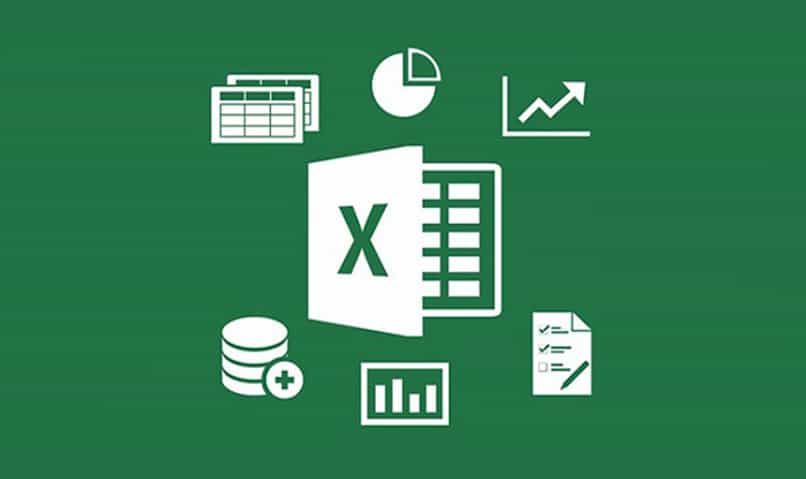
Jeśli zauważysz, że wynik jest ujemny, musimy wybrać tę oś, nacisnąć prawy przycisk myszy, wybrać „Formatowanie osi”, aw sekcji liczbowej nacisnąć „Niestandardowe”. W kodzie formatu wpisz „0,0”.
Jeśli chcesz zapisać ten model, aby następnym razem, gdy to zrobić, zapisz pracę; możesz tworzyćr szablon zwany piramidą populacji. Aby to zrobić, wystarczy nacisnąć grafikę na pasku narzędzi, zobaczymy sekcję „ Narzędzia graficzne ”, gdzie w Projekcie ” da nam opcję „ Zapisz jako szablon ”, następnie piszemy nazwę i to wszystko, ty może go używać w przyszłości.
Dlatego twoja piramida będzie gotowa, aby lepiej przeprowadzić ten proces Zaleca się aktualizację Excela do jego najnowszej wersji, aby piramida miała lepszy wygląd, również z bardziej aktualną wersją można zaimplementować więcej narzędzi, które posiada ten program.

